- Barre de titre : C'est ici qu'apparaît le
nom du fichier son actuellement ouvert dans la fenêtre
de montage. Lorsque vous n'avez pas encore enregistré
votre fichier, le mot "untitled" ("sans titre")
apparaît.
- Barre de menus :
Ces menus sont, pour certains, semblables aux menus de tous
les fichiers fonctionnant sous Windows (Fichier, Edition, Affichage).
En
savoir plus.
- Barre de raccourcis :
Les petits dessins de la barre de raccourcis permettent de faire
les mêmes choses que ce qu'on retrouve dans les menus
à la différence qu'on accède à
ces fonctions d'un seul clic, sans besoin de faire dérouler
les menus. D'où le nom... "raccourcis".
- Palette de travail (Organizer Window) : Cette
palette est très utile pour travailler sur plusieurs
fichiers à la fois. En
savoir plus.
- Outil de déplacement : Lorsqu'on survole
cette barre horizontale avec la souris, la flèche du
curseur de celle-ci se transforme en petite main. Il suffit
alors de cliquer et de laisser enfoncé pour agripper
cette barre horizontale et, en la poussant à gauche ou
à droite, faire défiler à l'écran
tout le contenu du fichier son.
- Fenêtre de montage : C'est ici qu'apparaît
la courbe du son à monter.
- Règle de temps et outil de déplacement
: Cet outil est semblable à l'outil de déplacement
qui est dans la partie supérieure de la fenêtre
de montage sauf qu'il permet de déplacer la représentation
du son sur la largeur d'une fenêtre seulement (pour des
déplacements plus précis). Il affiche aussi une
règle qui indique le temps par rapport au son affiché
(en heures, minutes, secondes et millièmes de secondes).
Si vous ne voyez pas les lettres "hms" (heures, minutes,
secondes) sur cette règle, cliquez-droit sur celle-ci,
cliquez sur "Display Time Format" et sur "Decimal".
- Boutons de lecture/enregistrement :
Ce sont des boutons semblables à ce qu'on retrouve sur
les magnétophones (Play, Stop, Pause, Record, etc.).
En
savoir plus.
- Loupes (boutons de zoom) :
Ces loupes sont indispensables pour mieux voir les extraits
de sons à couper, copier, déplacer ou amplifier.
En
savoir plus.
- Position de la tête de lecture : Ceci indique
la position du son que vous entendez par rapport au début
du fichier. Si vous ne voyez pas d'indication de minutes et
de secondes, cliquez-droit et cliquez sur "Decimal".
- Outil de mesure de sélection et d'affichage :
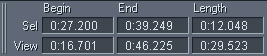 "Sel" signifie "Sélection".
Dans le cas présent, le début (Begin) de
la sélection est à 27.2 secondes, sa fin (End)
est à 39.249 et sa durée (Length) est la
différence entre les deux, I.e. 12.048. "View"
signifie "Affichage", autrement dit, la partie du
fichier son qui est actuellement affichée à l'écran.
"Sel" signifie "Sélection".
Dans le cas présent, le début (Begin) de
la sélection est à 27.2 secondes, sa fin (End)
est à 39.249 et sa durée (Length) est la
différence entre les deux, I.e. 12.048. "View"
signifie "Affichage", autrement dit, la partie du
fichier son qui est actuellement affichée à l'écran.
- Vu-mètre : Le vu-mètre est un indicateur
visuel du niveau sonore de votre fichier. Si, pendant la lecture,
le petit carré rouge s'allume à droite, c'est
le signe que votre son est saturé. Il y a de la distortion,
ce qui signifie que votre niveau d'enregistrement du son était
trop fort.
- Barre d'état : La barre d'état affiche
plusieurs informations utiles...

... dans le cas présent, les caractéristiques
techniques du fichier correspondent à 44100 - 16 bit
- Mono (en
savoir plus), son poids est de 6.08 méga-octets
(en savoir
plus), sa durée est de 1 minute 10 secondes
et 687 millièmes, et il reste encore 6.03 giga-octets
d'espace de mémoire dans le disque dur de l'ordinateur.
|
|